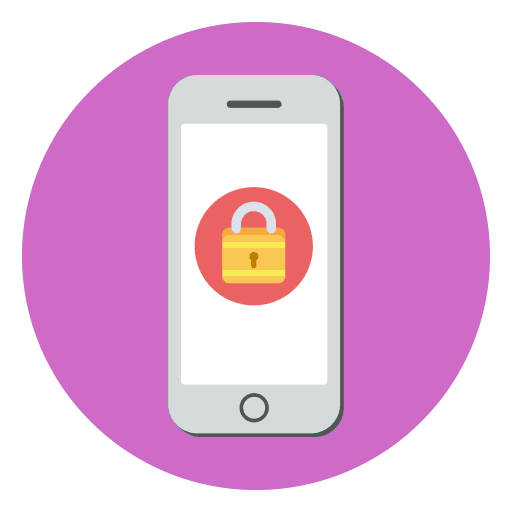چطور قفل فعال سازی روی آیفون را باز کنید
قفل فعال سازی یک ابزار است که گوشی شما را از تنظیم مجدد به تنظیمات کارخانه محافظت می کند. به طور معمول، این حالت از طریق یک مرورگر یا هر دستگاه دیگر اپل فعال می شود، به شما این امکان را می دهد که از تلفن خود و اطلاعات ذخیره شده در آن از اشخاص ثالث محافظت کنید. وضعیت را تصور کنید: آیفون با موفقیت به صاحب بازگردانده شد، اما قفل فعال سازی باقی مانده است. چگونه آن را حذف کنیم؟
قفل فعال سازی روی آی فون را حذف کنید
بلافاصله باید رزرو کنید که راهنمایی هایی برای حذف قفل فعال سازی فقط در صورتی انجام می شود که گوشی به شما تعلق دارد، به عنوان مثال شما اپل شناسه ایمیل و رمز عبور خود را می دانید.
با حالت خاموش شدن فعال، کاربر می تواند گوشی هوشمند خود را کاملا کنترل کند. این به این معنی است که دسترسی می تواند به همان شیوه ای که قفل اعمال می شود، بازگردانده شود.
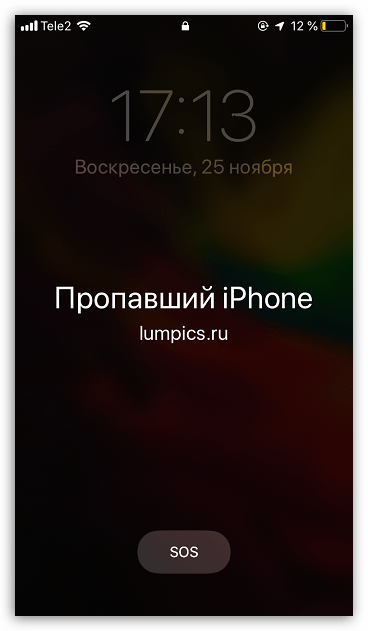
روش 1: وب سایت iCloud
- به هر مرورگر بروید وب سایت iCloud .
- در پنجره ای که باز می شود، آدرس ایمیل اپل شناسه خود را وارد کنید و سپس روی آیکون فلش کلیک کنید.
- به دنبال سیستم از شما می خواهد رمز ورود را وارد کنید. آن را وارد کنید و نماد فلش (یا کلید Enter ) را فشار دهید.
- هنگامی که مشخصات وارد شده است، بخش "یافتن iPhone" را باز کنید .
- برای ادامه، سیستم ممکن است مجددا از کلمه عبور اپل ID استفاده کند.
- روی صفحه نمایش یک نقشه با محل تمام ابزارهایی که به Apple ID وصل شده اند نمایش داده می شود. در قسمت بالای پنجره، «همه دستگاهها» را انتخاب کنید و سپس تلفن خود را با علامت قفل مشخص کنید.
- صفحه نمایش یک منوی کنترل آیفون کوچک را نشان می دهد. روی دکمه "Lost Mode" کلیک کنید.
- در منوی بعدی گزینه "Exit Lost Mode" را انتخاب کنید .
- قصد خود را برای لغو این حالت تأیید کنید
- قفل فعال حذف شده است اکنون برای ادامه کار با تلفن، رمز عبور را روی آن وارد کنید.
- برای تکمیل سیستم از شما می خواهد یک رمز عبور از Apple ID را مشخص کنید. دکمه "تنظیمات" را انتخاب کرده و سپس کلید امنیتی را وارد کنید.

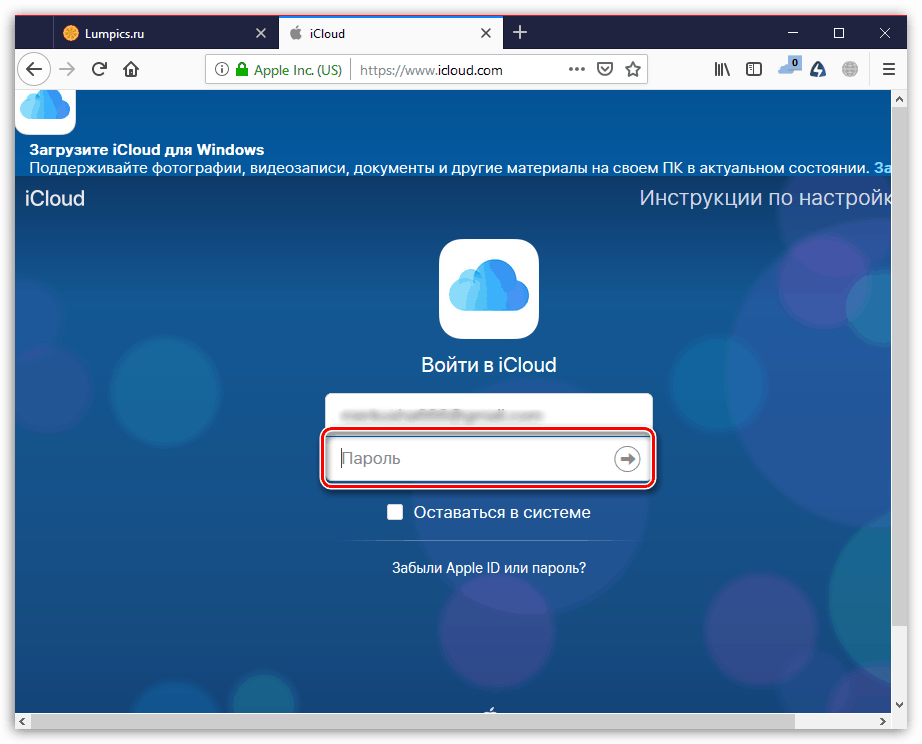
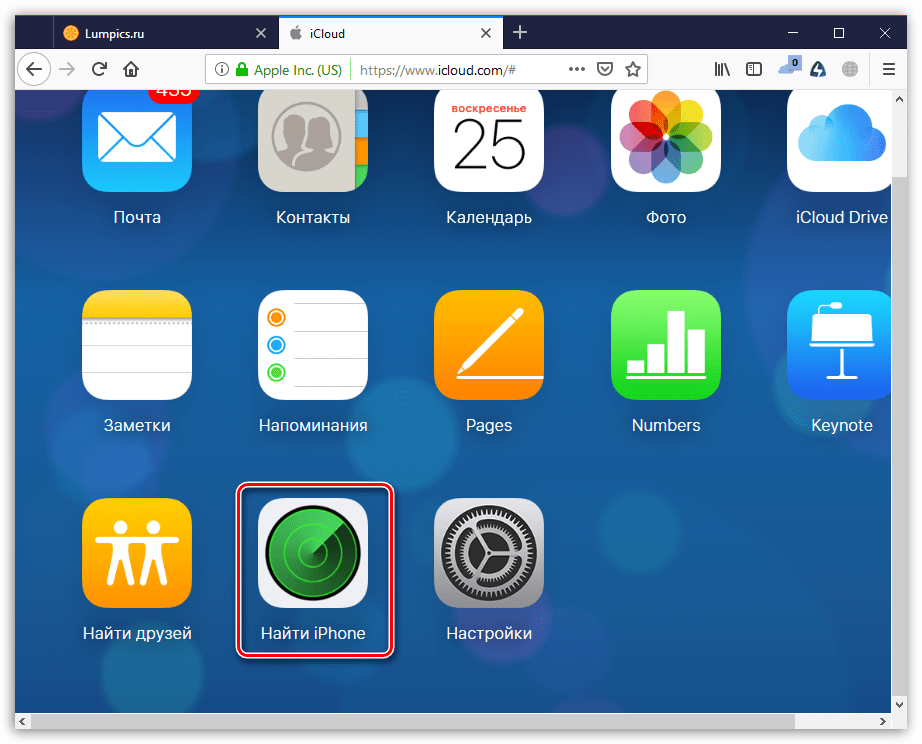
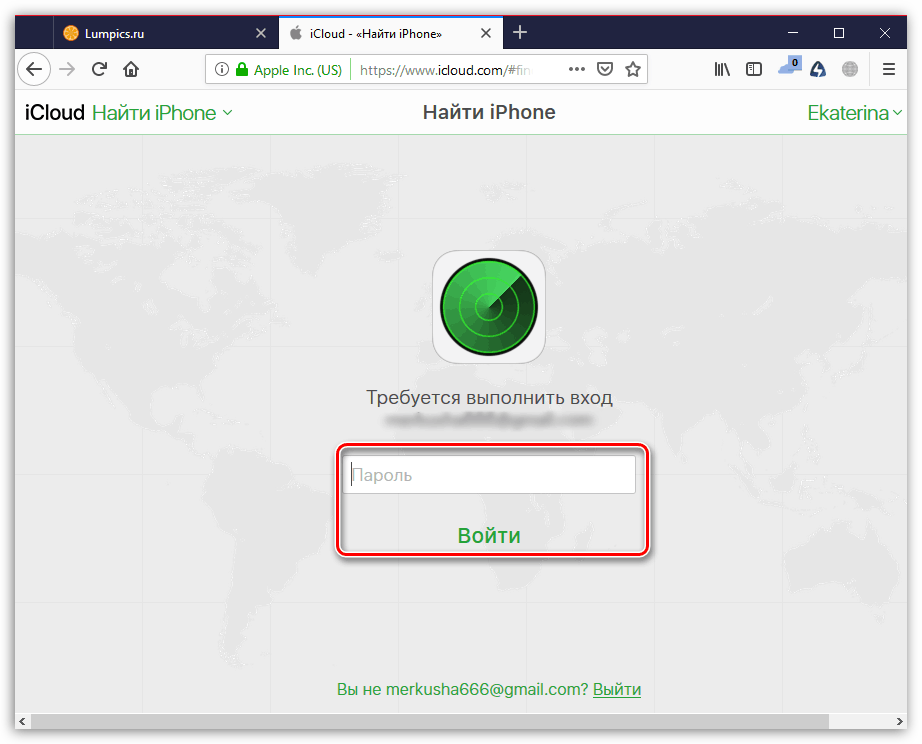
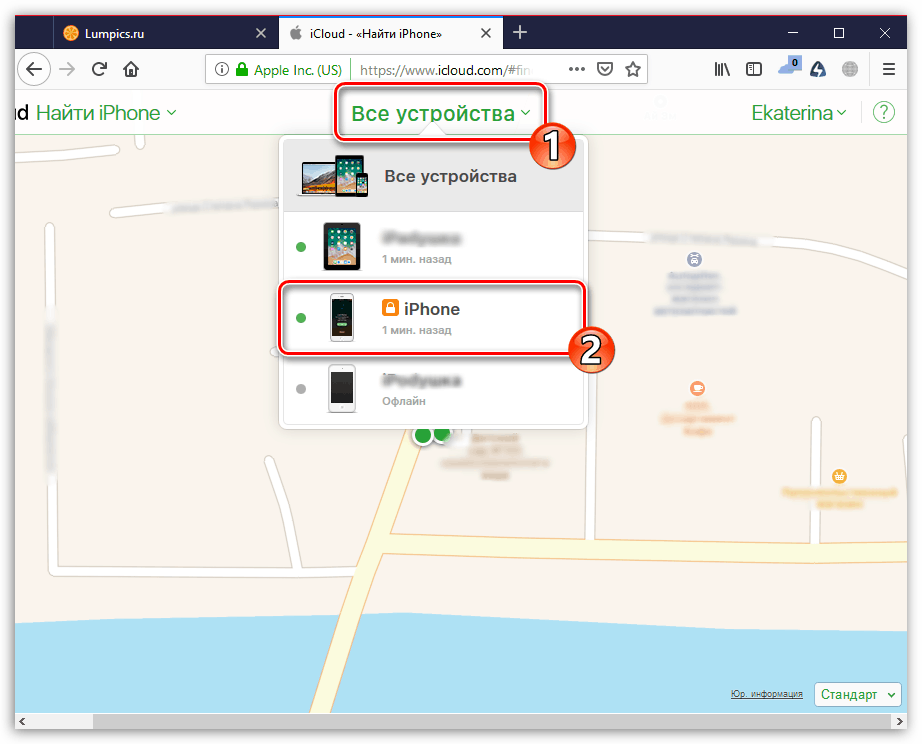
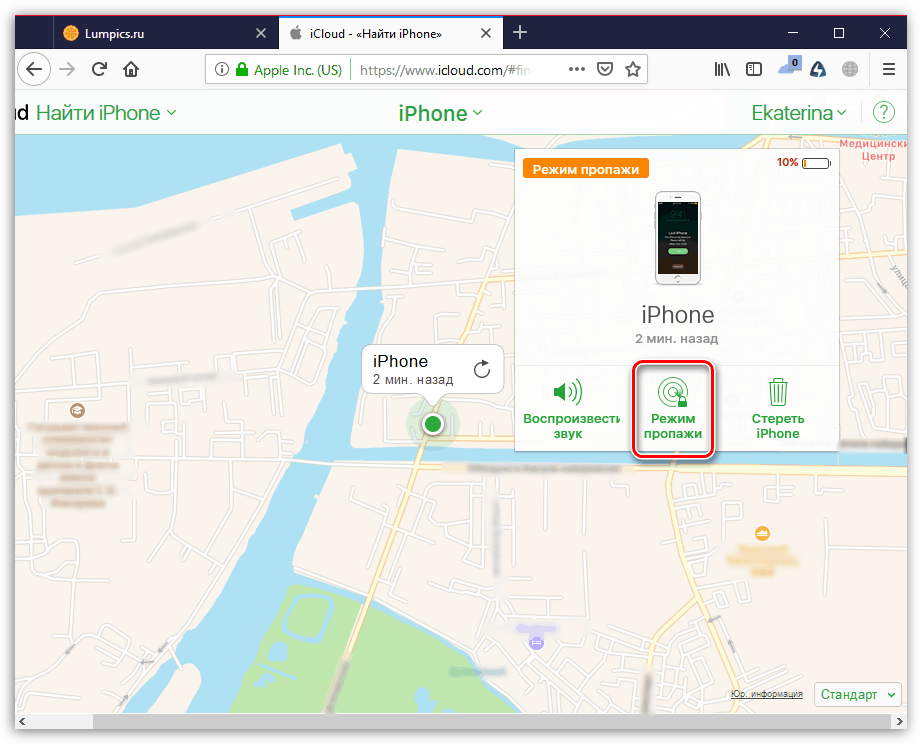
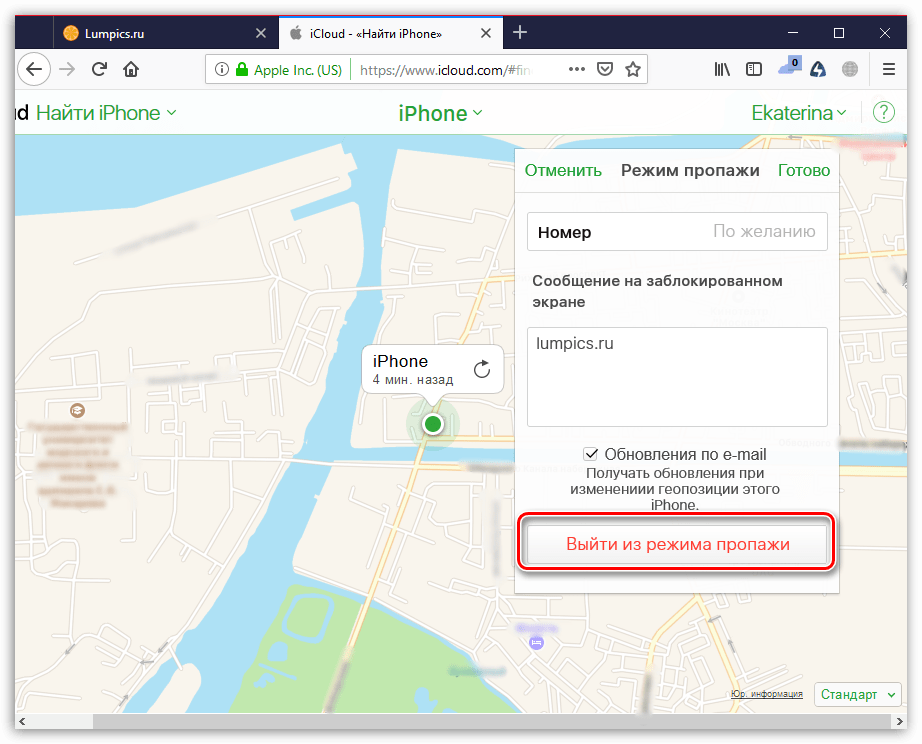
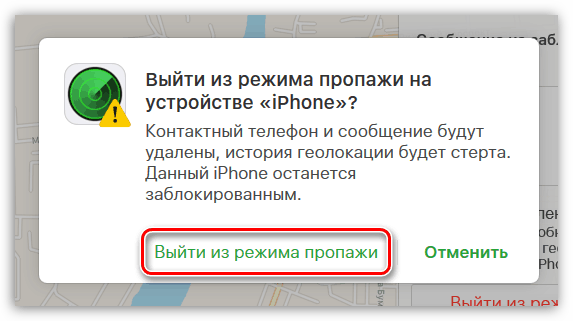
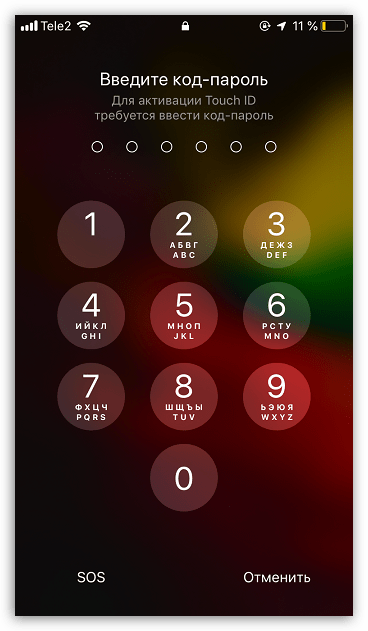
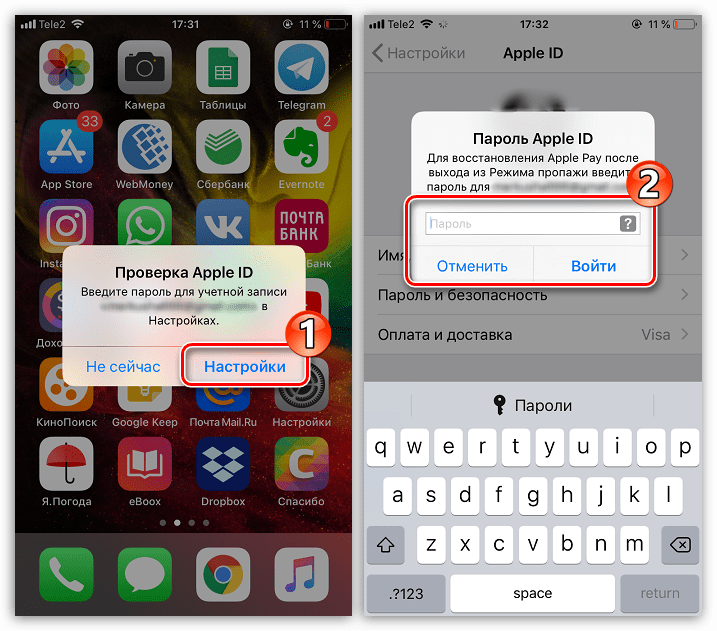
روش 2: دستگاه اپل
اگر علاوه بر آی فون، شما از هر وسیله دیگری که به همان حساب کاربری تلفن متصل است، از جمله iPad استفاده می کنید، می توانید از آن برای باز کردن قفل فعال سازی استفاده کنید.
- استاندارد برنامه Find iPhone را باز کنید.
- جستجو برای دستگاه شروع می شود. هنگامی که آن را کامل است، پیدا کردن و انتخاب آی فون خود را بر روی نقشه که به نظر می رسد. در پایین پنجره، روی دکمه «اقدامات» ضربه بزنید.
- را انتخاب کنید "حالت از دست رفته" .
- بعد شما باید بر روی دکمه "خاموش" کلیک کنید . حالت از دست رفته " و تایید این عمل است.
- قفل گوشی هوشمند حذف می شود برای شروع به استفاده از آی فون به طور معمول، آن را باز کنید و سپس رمز عبور خود را برای شناسه اپل خود وارد کنید.
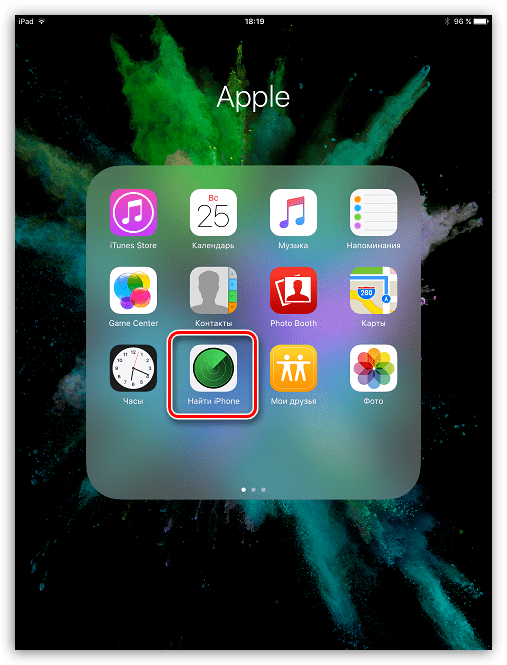
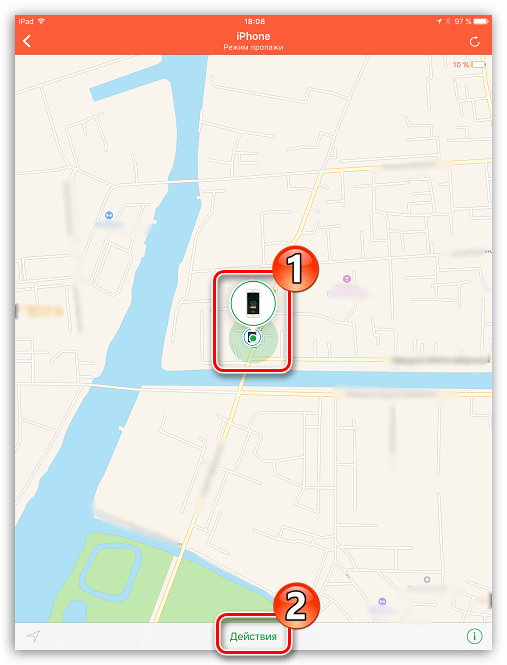
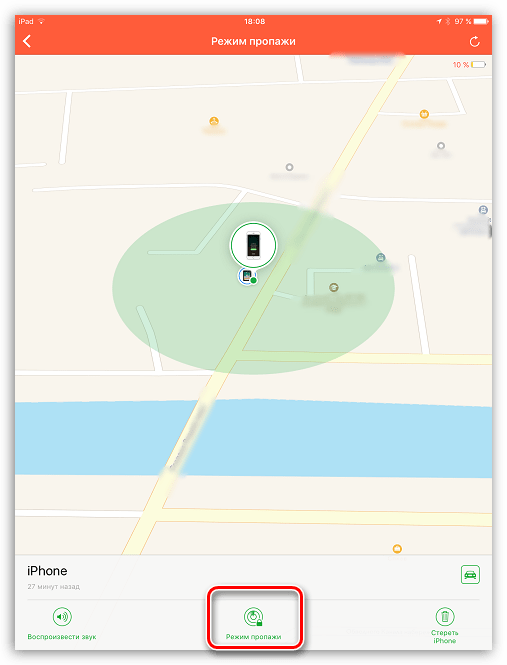

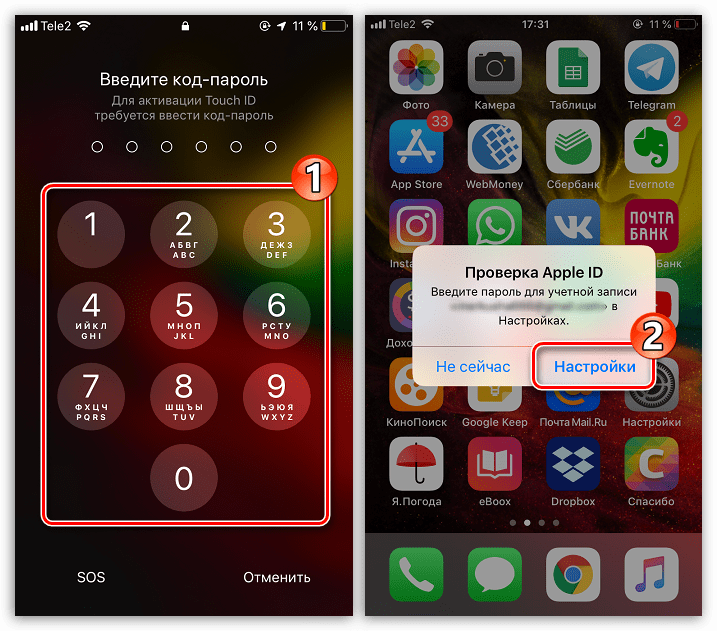
امیدواریم این مقاله به شما کمک کند تا عملکرد عادی آیفون را بازیابی کنید.